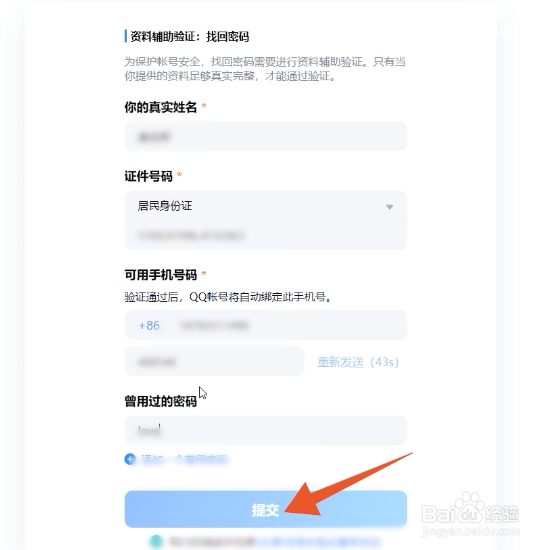qq找回密码
1、点击更多选项
在qq的主界面,下方位置找到更多选项点击进入。
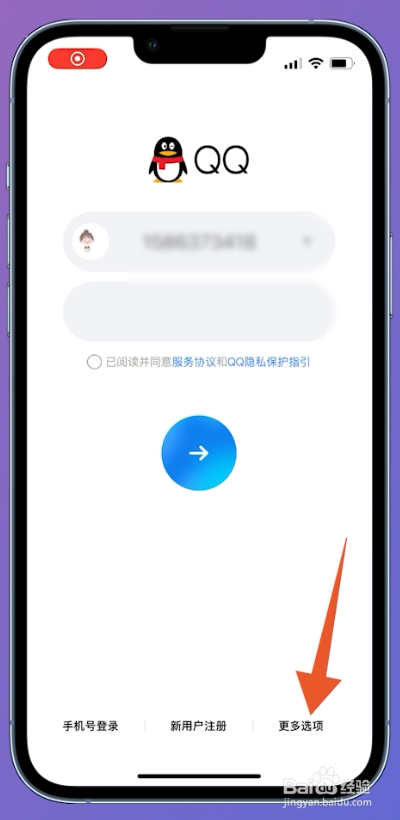
2、点击找回密码
在弹出的窗口界面中,找到找回密码并点击。
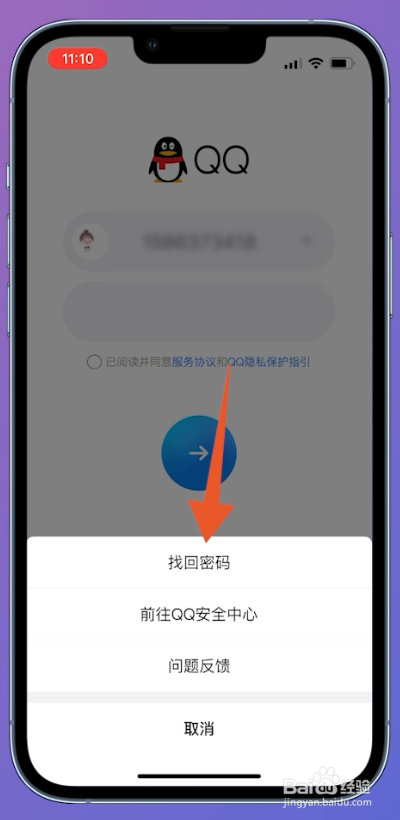
3、找到下一步
切换至找回密码页面后,输入手机账号,点击下一步。
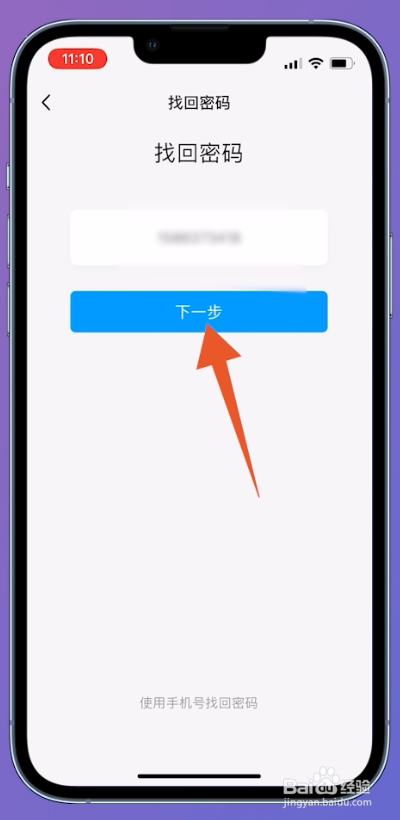
4、完成拼图
翻转至安全检测界面中,拖动滑块进行拼图。
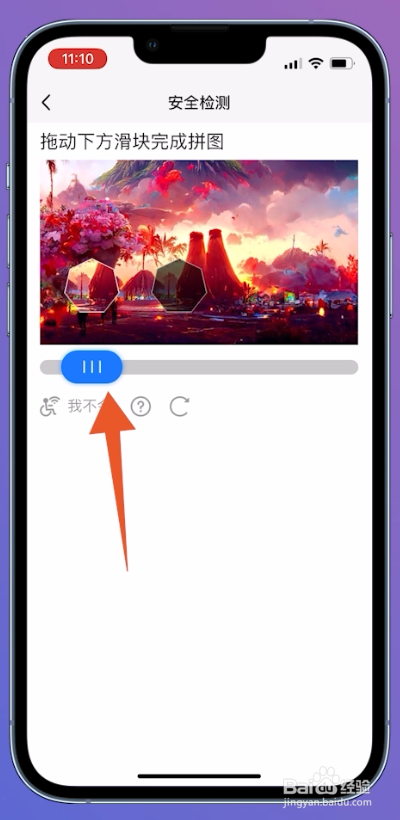
5、点击资料辅助验证
切换至身份验证页面后,找到资料辅助验证点击进入。
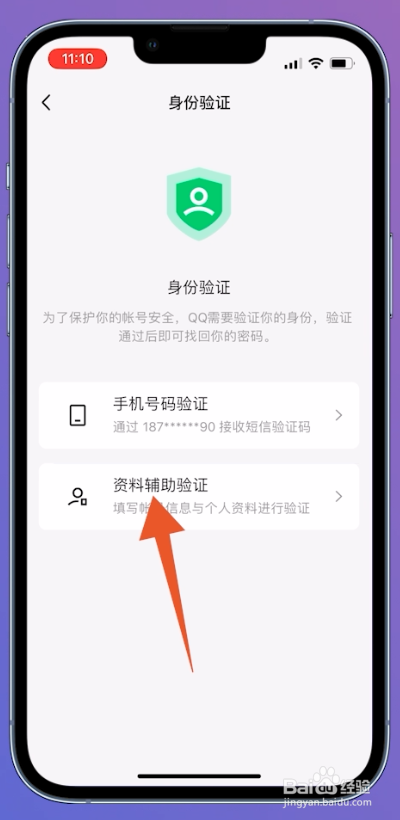
6、选择开始验证
进入到资料验证界面中,勾选已阅读,然后点击开始验证。
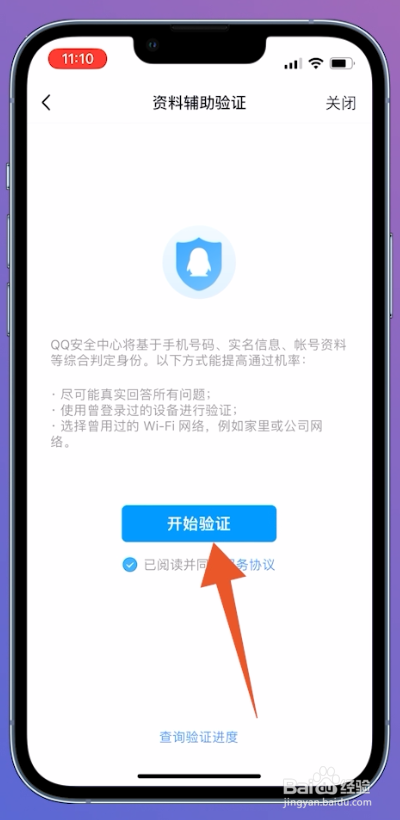
7、找到下一步
翻转至资料辅助验证界面中,输入可用的手机号、发送验证码,点击下一步。
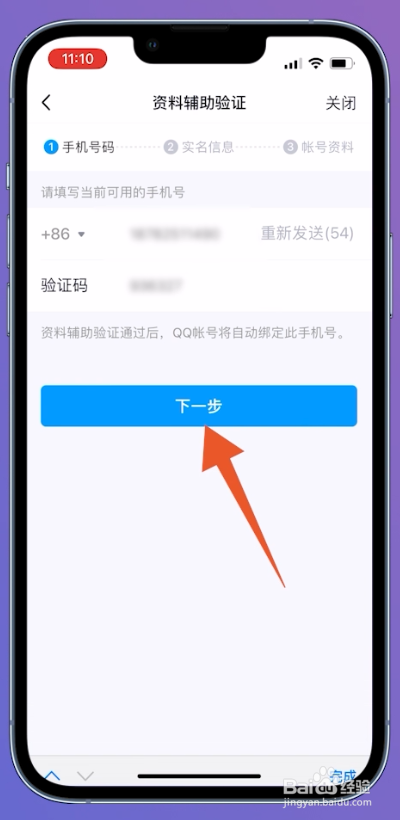
8、点击下一步
在下一个新的页面中,填写真实姓名、证件号,勾选已阅读,找到下一步并点击。
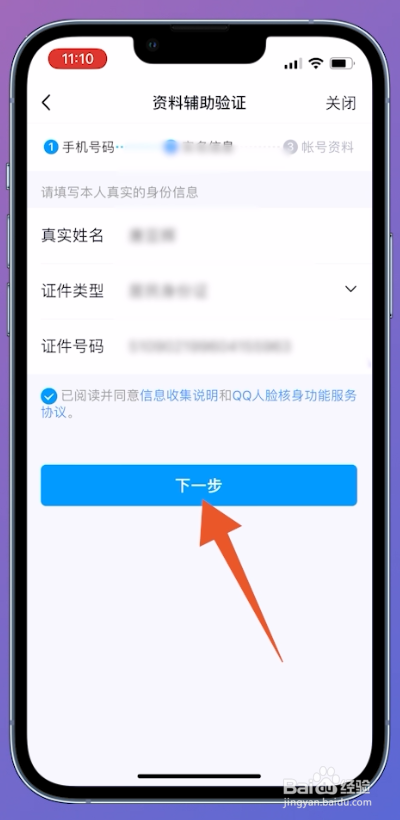
9、选择提交
切换至资料辅助验证页面中,找到不记得曾使用过的密码并勾选,弹出的窗口点击提交即可。
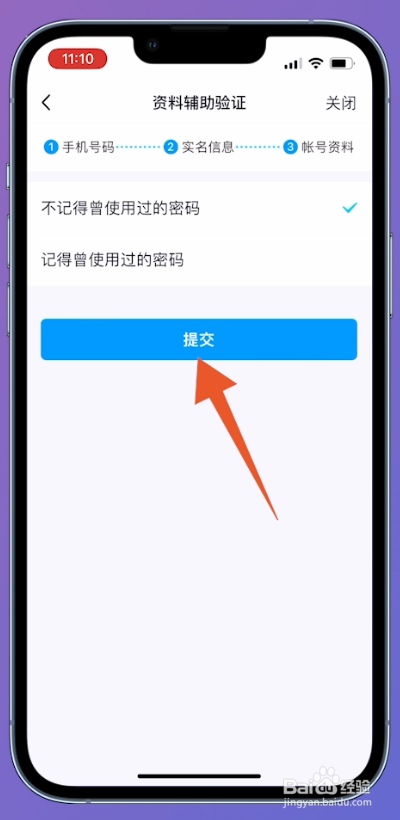
1、点击更多选项
进入到qq登录界面中, 右下方位置找到更多选项并点击。
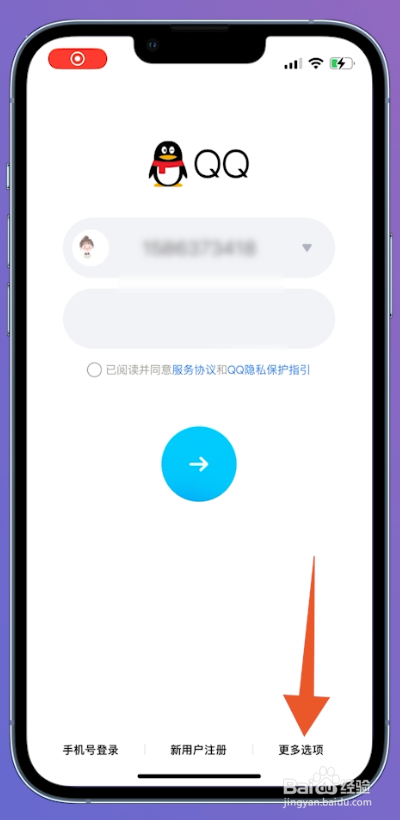
2、点击找回密码
在弹出的窗口界面中,找到找回密码选项点击进入。
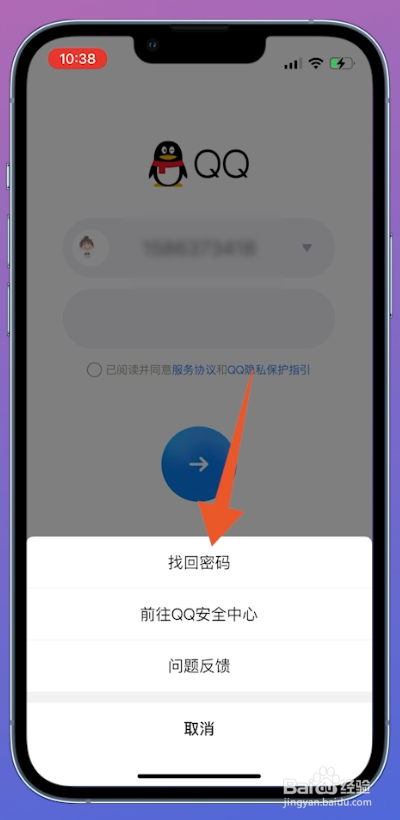
3、选择下一步
进入到找回密码界面中,输入找回的qq号,然后点击下一步。
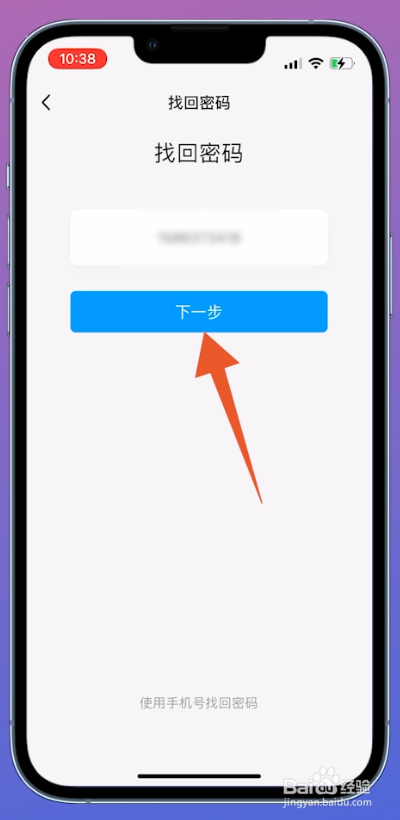
4、点击手机号验证
切换至身份验证界面之后,选择手机号验证点击进入。
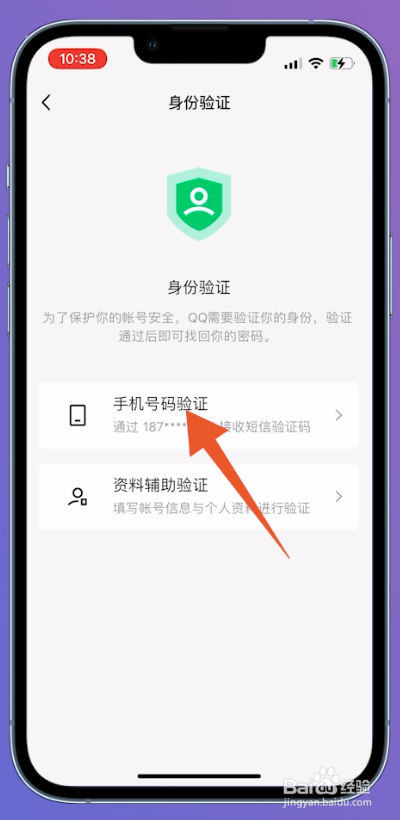
5、找到下一步
在新的页面中,输入手机号码,接着点击下一步。
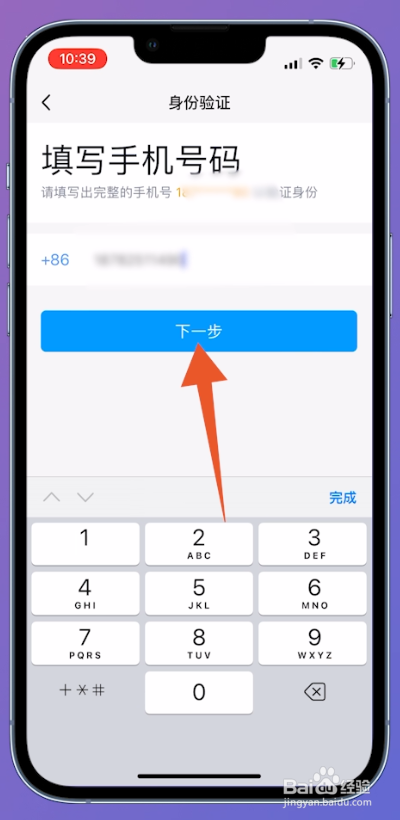
6、选择提及
进入到输入短信验证码界面中,获取验证码,中间位置点击提交。
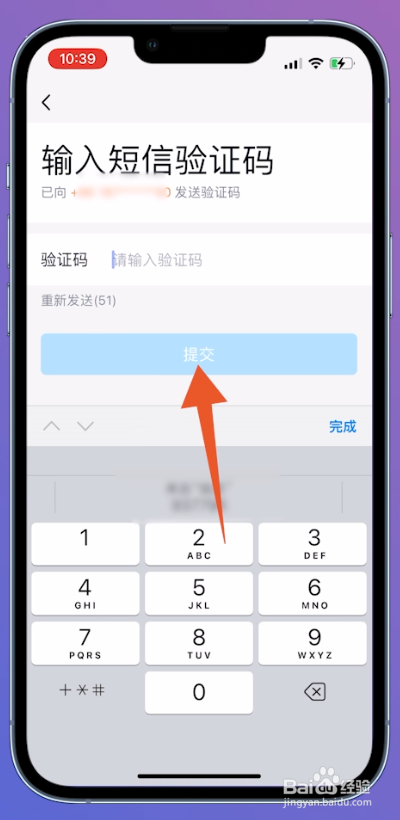
7、选择确定
切换至设置密码界面后,设置新的密码并确认密码,输入完成之后中间位置点击确定,即可找回qq号。
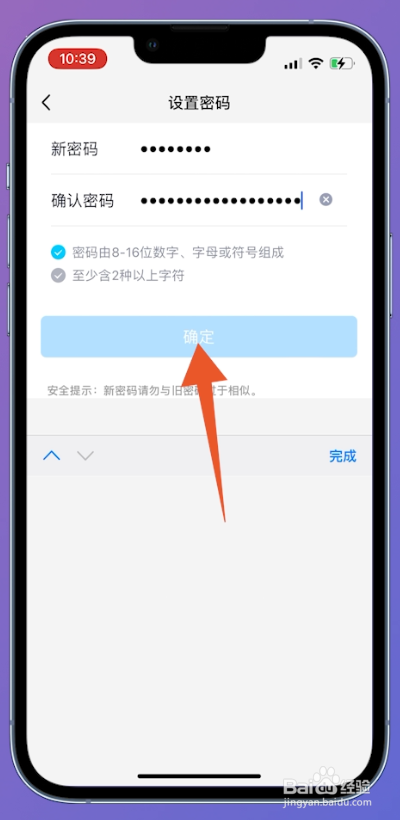
1、点击找回密码
在电脑qq的登录界面中,找到找回密码选项并点击。
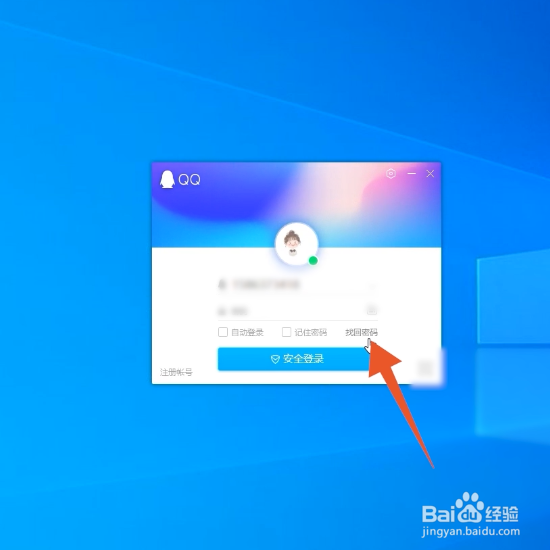
2、选择下一步
翻转至找回密码界面后,输入手机帐号,然后点击下一步。
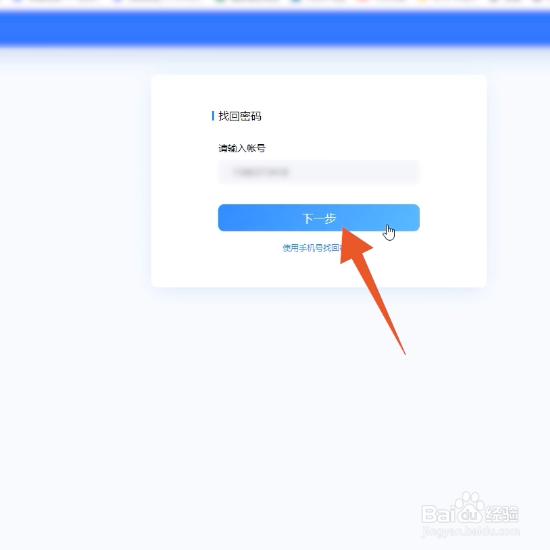
3、完成拼图
在弹出的提示框界面中,拖动滑块完成拼图。
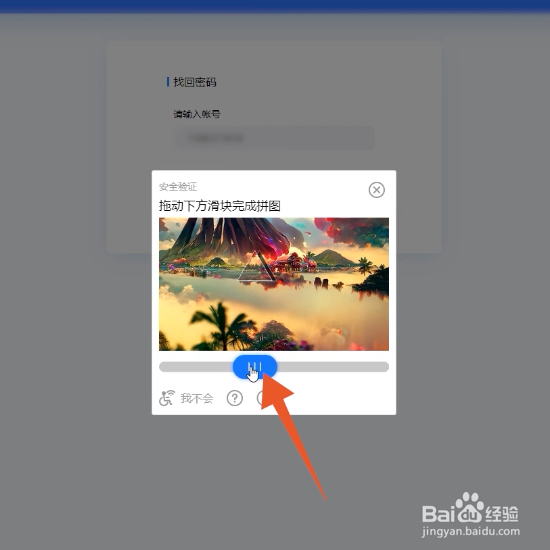
4、点击资料辅助验证
切换至身份验证页面后,找到资料辅助验证点击进入。
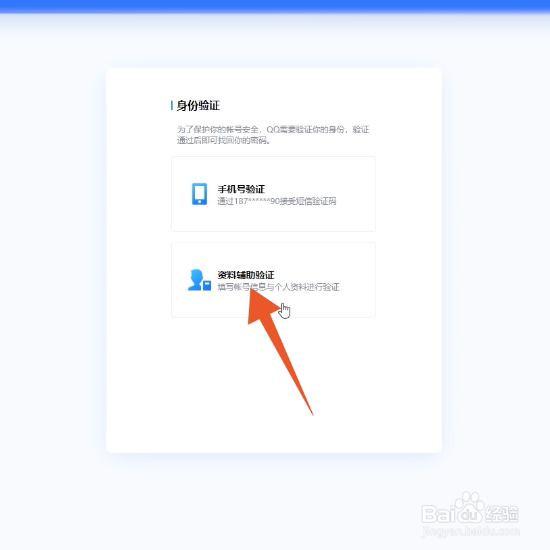
5、选择提交
翻转至资料辅助验证:找回密码页面中,填写姓名、证件号码、可使用的手机号、成用过的密码,然后在下方位置点击提交即可。